Hallo Pebisnis, terkadang ada customer yang ingin memastikan harga barang sebelum dibeli, maka dari itu selain untuk transaksi penjualan Beepos Mobile juga memiliki fitur untuk cek harga jual item, berikut panduannya :
Pastikan mode tampilan yang dipilih adalah Mode Retail atau Distributor.
Baca Juga : Cara Mengganti Mode Tampilan Beepos Mobile 2.0
1. Masuk ke Menu |POS|

Gambar 1. Masuk ke Menu POS
2. Tekan logo 'titik tiga' di pojok kanan atas lalu pilih |Cek Harga|
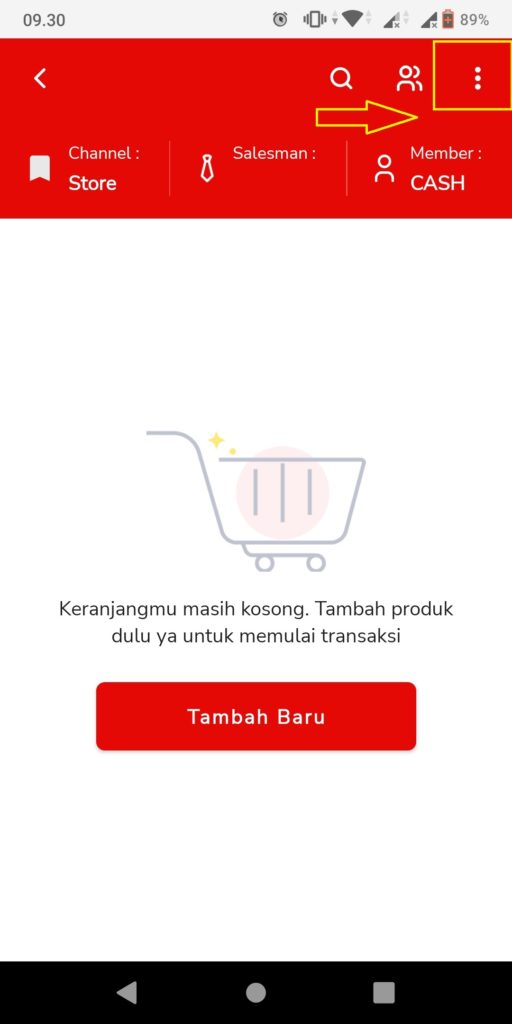
Gambar 2. Tekan logo 'titik tiga'
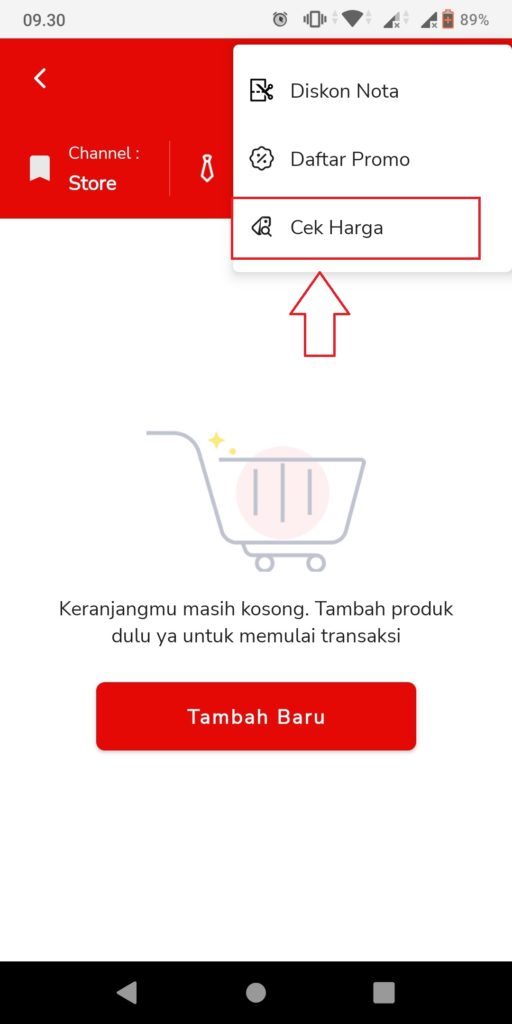
Gambar 3. Pilih Cek Harga
3. Input nama atau barcode dari item
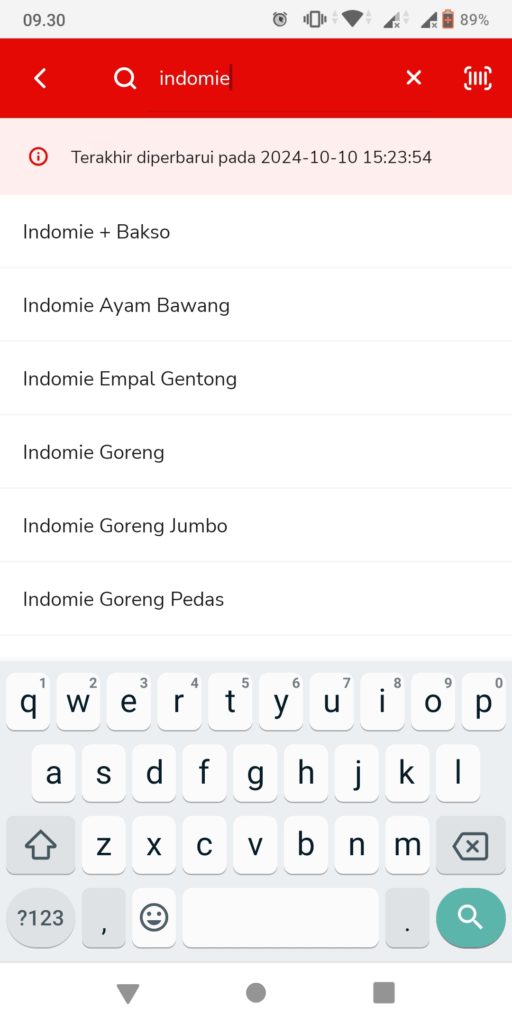
Gambar4. Input Nama atau scan barcode item
5. Harga Item akan muncul di baris paling bawah
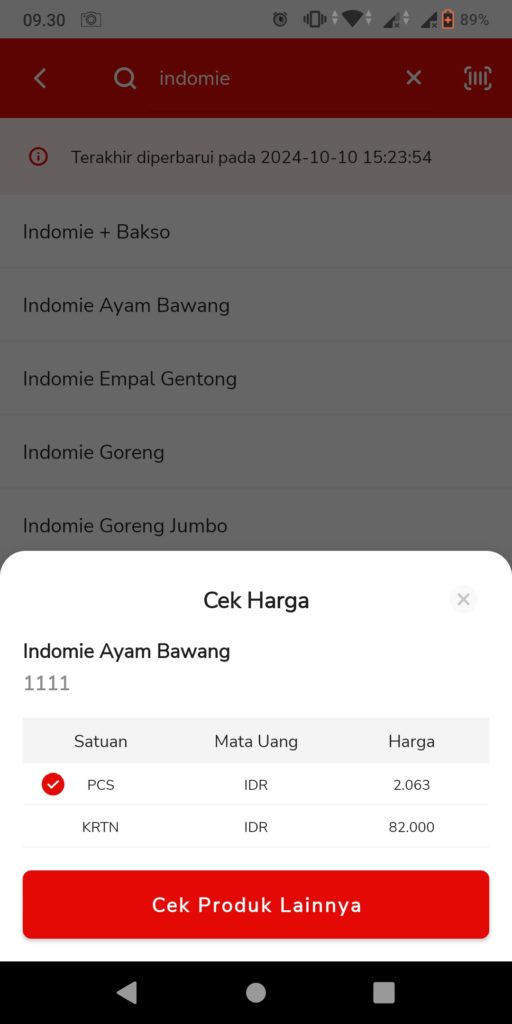
Gambar 5. Harga Item muncul
Harga item yang muncul sesuai dengan level harga dari customer yang ditentukan di awal ketika masuk ke Menu POS.
Perhatian :
Mungkin dalam berjalannya waktu terdapat gambar atau alur yang tidak sesuai dengan Beecloud/Beepos/Beeaccounting yang anda gunakan, hal ini disebabkan karena adanya update pada program, Laporkan pada kami jika anda menemukan adanya ketidak sesuaian.


